Tiếp tục với series Sublime Text Packages thì hôm nay mình sẽ giới thiệu đến mọi người một package có thể giúp chúng ta giao tiếp trực tiếp với server. Và đó là SFTP package.
Package này có giá bán là 30$, nhưng mà chế độ dùng thử của nó thì như winrar nên các bạn hoàn toàn có thể không mất tiền mà vẫn được ăn xôi.
1, Cài đặt SFTP.
- Để cài được package này thì sublime text của bạn phải cài đặt package control rồi.
Tiếp đó trên thanh tác vụ các bạn chọn Preferences -> Package control hoặc dùng tổ hợp phím Ctrl + Shift +P và chọn Package control: install package
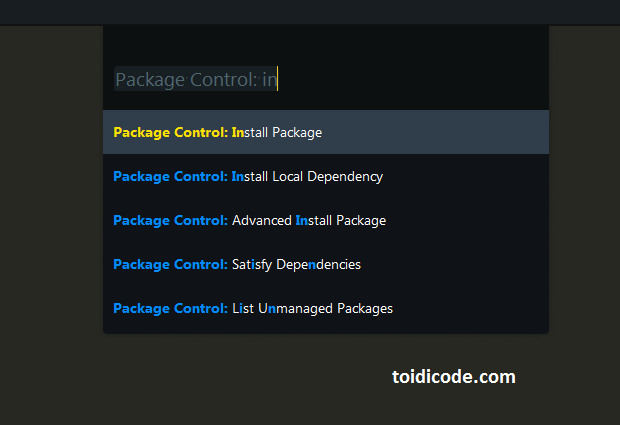
Sau đó ấn Enter và chọn package SFTP rồi ấn enter tiếp và đợi chương trình cài đặt.
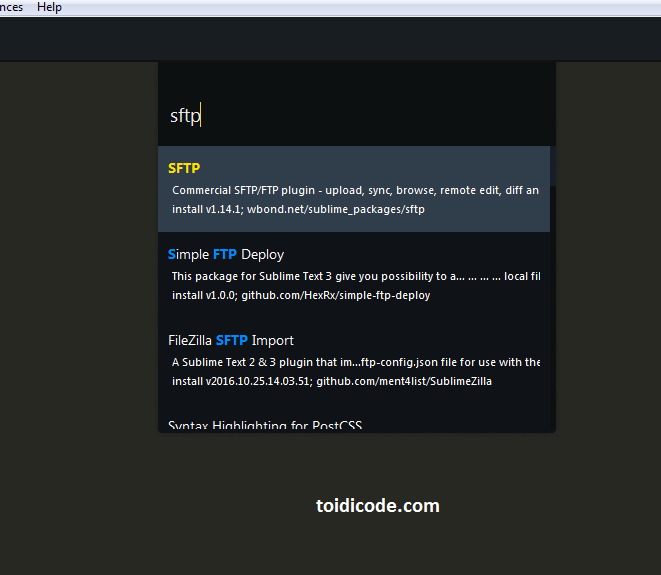
Nếu thấy thông báo như sau là thành công.
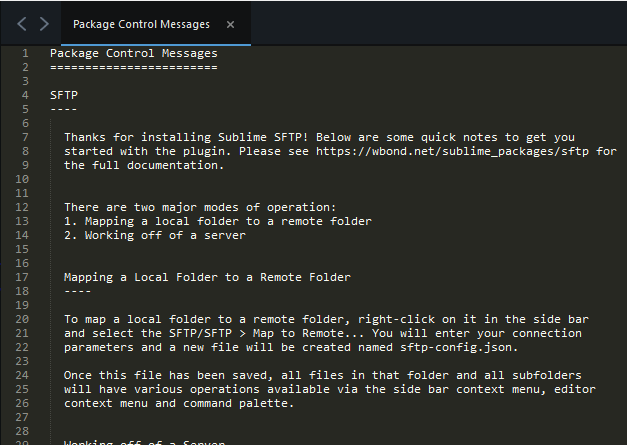
Hoặc chọn phải chuột vào forder trong Sublime Text thấy dòng SFTP/FTP dạng như sau là thành công.
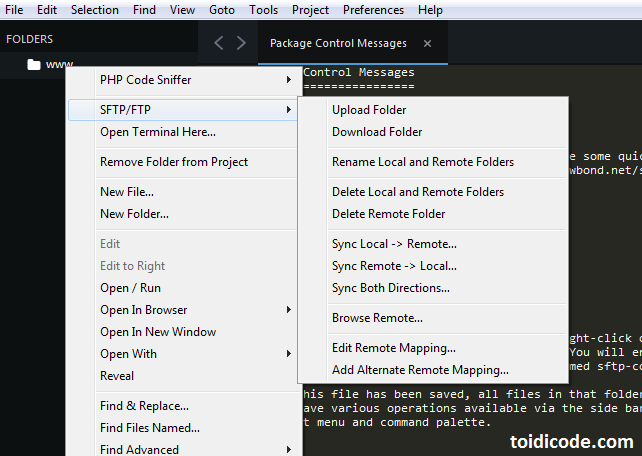
2, Sử dụng SFTP Package.
-Sau khi đã cài được package rồi thì giờ chúng ta sẽ đi vào sử dụng nó.
-Đầu tiên chúng ta kích chuột phải vào forder trong Sublime text và chọn SFPT/FTP -> Map to remote
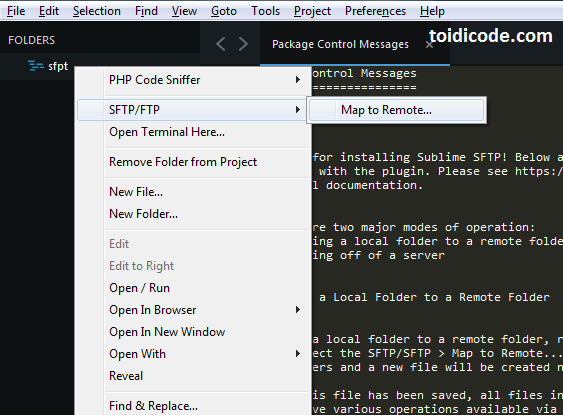
Ngay lúc này package sẽ tự sinh cho chúng ta 1 file sftp-config.json như sau:
{
// The tab key will cycle through the settings when first created
// Visit http://wbond.net/sublime_packages/sftp/settings for help
// sftp, ftp or ftps
"type": "sftp",
"save_before_upload": true,
"upload_on_save": false,
"sync_down_on_open": false,
"sync_skip_deletes": false,
"sync_same_age": true,
"confirm_downloads": false,
"confirm_sync": true,
"confirm_overwrite_newer": false,
"host": "example.com",
"user": "username",
//"password": "password",
//"port": "22",
"remote_path": "/example/path/",
"ignore_regexes": [
"\\.sublime-(project|workspace)", "sftp-config(-alt\\d?)?\\.json",
"sftp-settings\\.json", "/venv/", "\\.svn/", "\\.hg/", "\\.git/",
"\\.bzr", "_darcs", "CVS", "\\.DS_Store", "Thumbs\\.db", "desktop\\.ini"
],
//"file_permissions": "664",
//"dir_permissions": "775",
//"extra_list_connections": 0,
"connect_timeout": 30,
//"keepalive": 120,
//"ftp_passive_mode": true,
//"ftp_obey_passive_host": false,
//"ssh_key_file": "~/.ssh/id_rsa",
//"sftp_flags": ["-F", "/path/to/ssh_config"],
//"preserve_modification_times": false,
//"remote_time_offset_in_hours": 0,
//"remote_encoding": "utf-8",
//"remote_locale": "C",
//"allow_config_upload": false,
}
Lúc này các bạn chỉ cần quan tâm các dòng sau đây.Còn các dòng khác nếu không biết thì đừng nên chỉnh nhé!
//đây là kiểu kết nối có 2 giá trị là sftp hoặc ftp
"type": "ftp",
//có lưu file trước khi upload không, true là có và false là không
"save_before_upload": true,
//Có upload file khi save không, true là có và false là không
"upload_on_save": false,
//Đồng bộ khi mở file không
"sync_down_on_open": false,
//server name ftp
"host": "31.170.160.87",
//username
"user": "a7839178",
//password có thể ẩn để nhập bằng tay
"password": "taindvn123",
//cổng port của ftp/sftp
"port": "22",
//Thư mục truy cập
"remote_path": "/public_html/",
-Sau khi đã cấu hình xong file config, giờ chúng ta sẽ download tất cả các file trên server về máy. Bằng cách chuột phải vào thư mục chọn SFTP/FTP ->Download forder
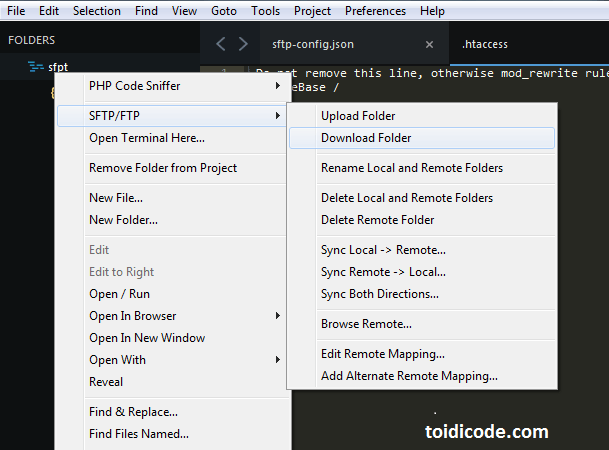
-Lúc này nếu như vừa nãy bạn ẩn password thì sẽ phải nhập password để xác nhận, Sau đó chương trình sẽ tiến hành download các file đang có trong thư mục mà các bạn setup hồi nãy ở trên server về máy.
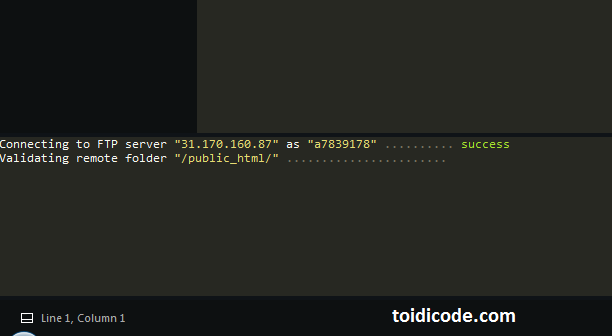
-Sau khi download xong các bạn code như bình thường, lúc này nếu như bạn vừa chọn "upload_on_save": true thì bạn chỉ cần CTRL+S thì ngay lập tức file đó sẽ được up lên server.
-Còn nếu bạn không bạn sẽ phải chuột phải vào forder chọn SFTP/FTP -> Upload file.
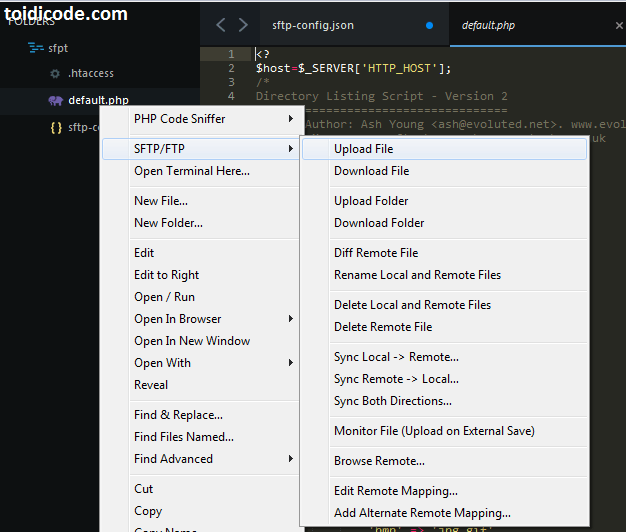
3, Lời kết.
-Như vậy mình đã giới thiệu xong về SFTP Package cũng như cách sử dụng nó đến mọi người rồi, phía trên chỉ là một phần chức năng nhỏ của package này thôi còn các chức năng khác các bạn tự tìm hiểu thêm nhé! chúc các bạn thành công!
Đăng ký nhận tin.
Chúng tôi chỉ gửi tối đa 2 lần trên 1 tháng. Tuyên bố không spam mail!



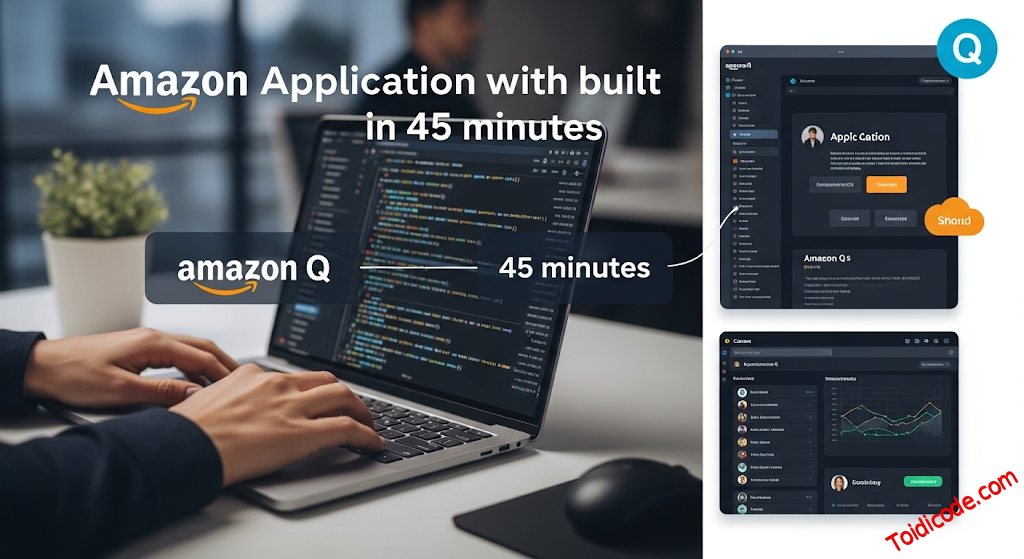
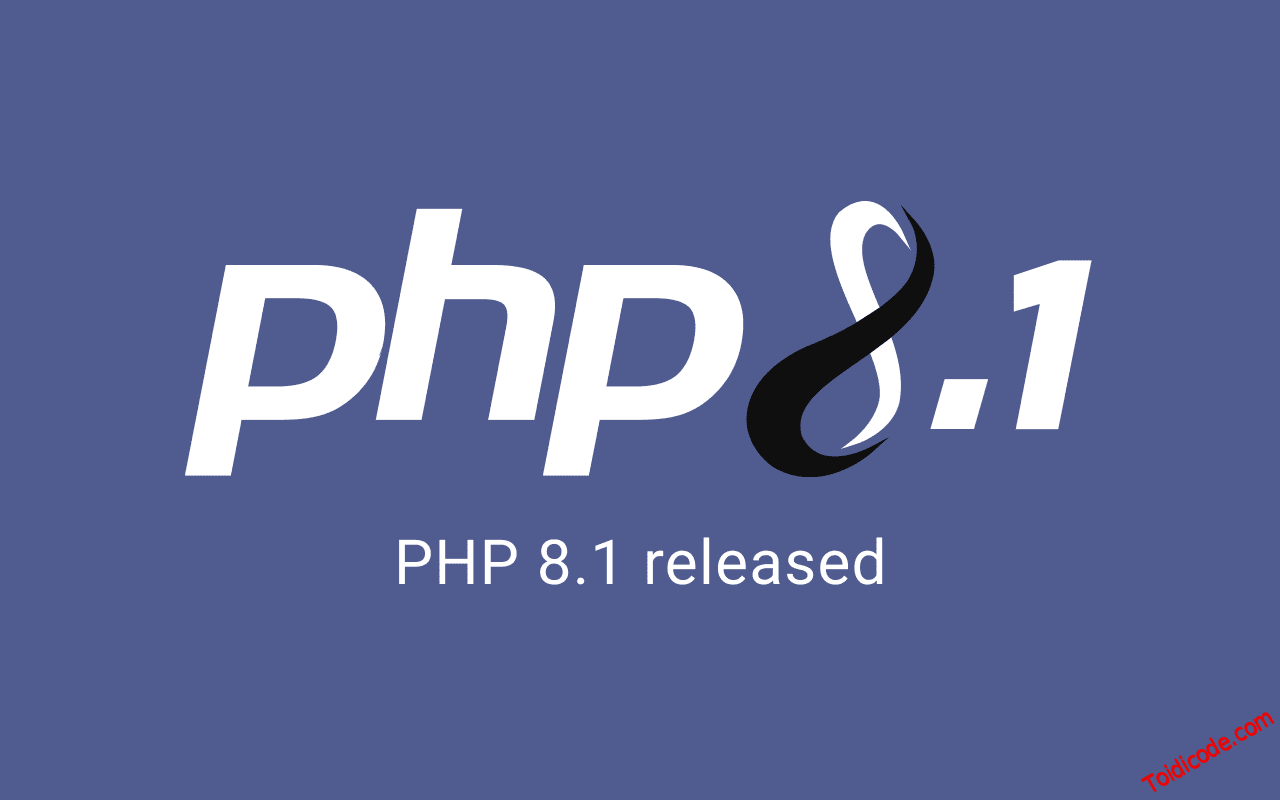
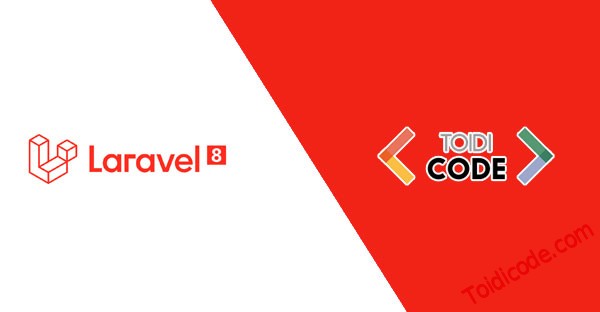

hay lắm đang cần thanks ad
Phú Trung Phan
9 năm trước
Cảm ơn bạn đã theo dõi!
Vũ Thanh Tài
9 năm trước
hướng dẫn hãy,rất hữu ích, thanks
Tru Stephen
9 năm trước
Cảm ơn bạn!
Vũ Thanh Tài
9 năm trước
có một package khá hay là floobits cho phép collaborate mong ad test thử và hướng dẫn sử dụng
Lê Hiếu
9 năm trước
Cảm ơn bạn đã góp ý, Mình sẽ có bài hướng dẫn trong thời gian tới!
Vũ Thanh Tài
9 năm trước
Nhờ Admin chỉ cấu hình sftp qua proxy. Thanks.
Vũ
8 năm trước
Chafo anh,
Em làm mà không connect được ?
Tuấn
7 năm trước
Chào bạn,
Bạn kiểm tra lại thông tin kết nối xem đúng chưa ạ
Vũ Thanh Tài
7 năm trước
Chào ad!
Mình cài đặt Package Controll. Khi bấm Package Controll: Install Package thì hiện "there are no packages available for installatrion" mình không biết làm s? ad chỉ mình fix với ạ. thank ad
Hòa
7 năm trước
Chào bạn, trường hợp này bạn làm theo hướng dẫn tại link sau nhé bạn.
https://stackoverflow.com/questions/25559837/sublime-text-3-package-control-no-packages-available-for-installation-erro
Vũ Thanh Tài
7 năm trước
Chạy một hồi nó cứ đòi license, kêu phải mua, cái này giải quyết sao ad?
Dinh Le Giang
7 năm trước